Как исправить ошибку Amdihk64.DLL не подписан
 Многие из наших читателей сообщали об ошибке Amdihk64.DLL не подписан во время игры в такие игры, как Apex Legends, с драйверами AMD на компьютере. Эта проблема обычно возникает, если файл DLL отсутствует, системные файлы повреждены или драйверы GPU испорчены.
Многие из наших читателей сообщали об ошибке Amdihk64.DLL не подписан во время игры в такие игры, как Apex Legends, с драйверами AMD на компьютере. Эта проблема обычно возникает, если файл DLL отсутствует, системные файлы повреждены или драйверы GPU испорчены.
Что такое Amdihk64.DLL?
Amdihk64.dll связан с драйверами и программным обеспечением AMD, обычно относящимися к видеокартам. Он играет жизненно важную роль в поддержке различных функций, связанных с графической обработкой, включая улучшение производительности и рендеринг для графических процессоров AMD.
Файл DLL является частью пакета драйверов AMD, включая программное обеспечение, которое позволяет операционной системе взаимодействовать с графическим оборудованием.
Как я могу исправить ошибку Amdihk64.DLL не подписан?
1. Используйте сторонний инструмент для исправления DLL
Одним из самых простых способов получить файл DLL и избавиться от ошибки является копирование файла DLL ( C:\Windows\System32\ ) с другого компьютера с той же версией Windows. Затем вставьте его в пострадавший компьютер в то же место.
Тем не менее, если вы не уверены в местоположении файла или устройстве, которое вы используете, мы рекомендуем использовать сторонний инструмент для исправления DLL, так как он может помочь вам восстановить файл DLL и исправить проблему. Чтобы использовать его, скачайте и установите приложение, затем запустите его для восстановления файлов DLL на вашем устройстве.
2. Чистая установка драйвера AMD
ПРИМЕЧАНИЕ Сначала временно отключите антивирусное программное обеспечение, так как оно может мешать установке драйвера. Затем проверьте наличие обновлений Windows и убедитесь, что у вас установлена последняя версия.
Удалите существующий драйвер
-
Нажмите Windows + R, чтобы открыть окно Выполнить.
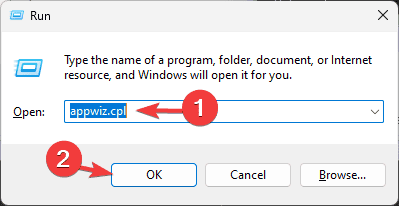
- Введите appwiz.cpl и нажмите ОК, чтобы открыть окно Программы и компоненты.
-
Найдите программное обеспечение AMD в списке приложений, выберите его и нажмите кнопку Удалить в верхней части меню.
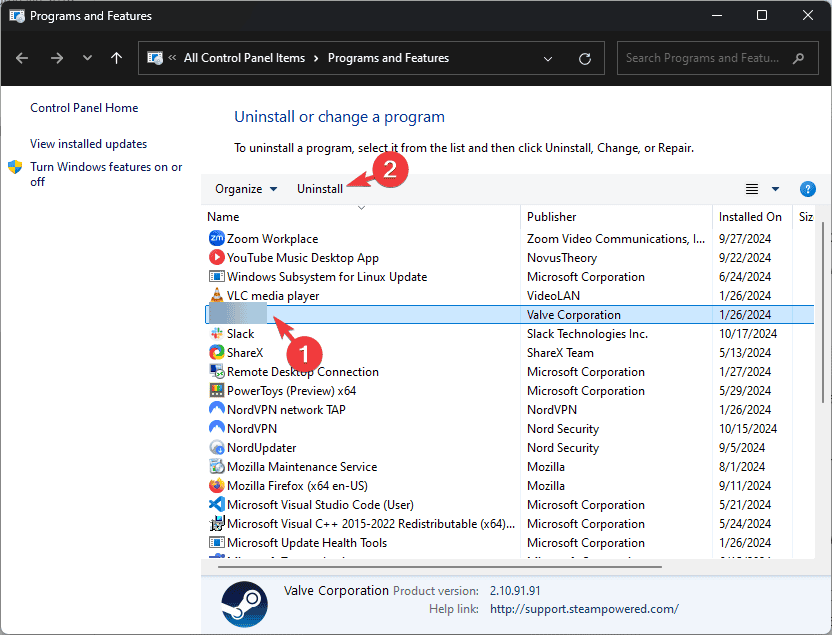
-
Затем снова откройте окно Выполнить, введите devmgmt.msc и нажмите ОК, чтобы открыть приложение Диспетчер устройств.
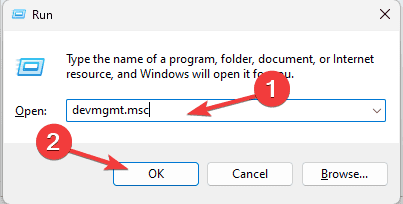
-
Найдите категорию Устройства отображения, нажмите на нее, чтобы развернуть, щелкните правой кнопкой мыши на драйвере AMD и выберите Удалить устройство из контекстного меню.
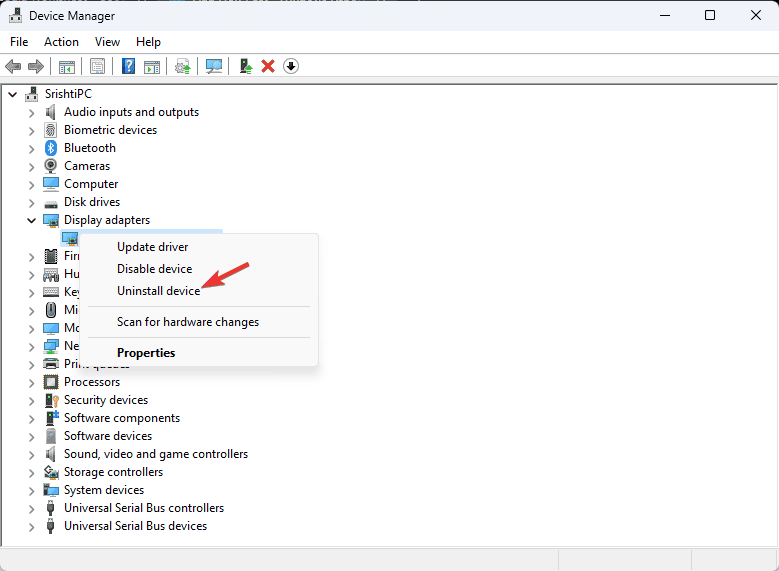
- Нажмите Удалить еще раз, чтобы подтвердить.
Скачайте программное обеспечение Radeon Adrenalin версии 2019 19.7.1 или более поздней
- Посетите страницу драйверов и поддержки AMD.
- Укажите модель видеокарты и другие детали, чтобы получить доступ к странице с драйверами, связанными с вашей выбранной моделью. Нажмите Предыдущие драйверы, затем выберите вашу операционную систему.
- Вы увидите последний драйвер на следующей странице, затем нажмите Скачать.
- После загрузки дважды щелкните на .exe файл, чтобы начать установку.
- Выберите Настustom Install и установите галочку рядом с Выполнить чистую установку.
- Следуйте инструкциям на экране, чтобы завершить процесс.
- После установки щелкните правой кнопкой мыши на рабочем столе и выберите Настройки AMD Radeon или Программное обеспечение Radeon. Затем перейдите на вкладку Система, чтобы убедиться, что установлена последняя версия.
3. Зарегистрируйте файл DLL снова
-
Нажмите клавишу Windows, введите cmd в строке поиска и нажмите Запуск от имени администратора, чтобы открыть командную строку с правами администратора.
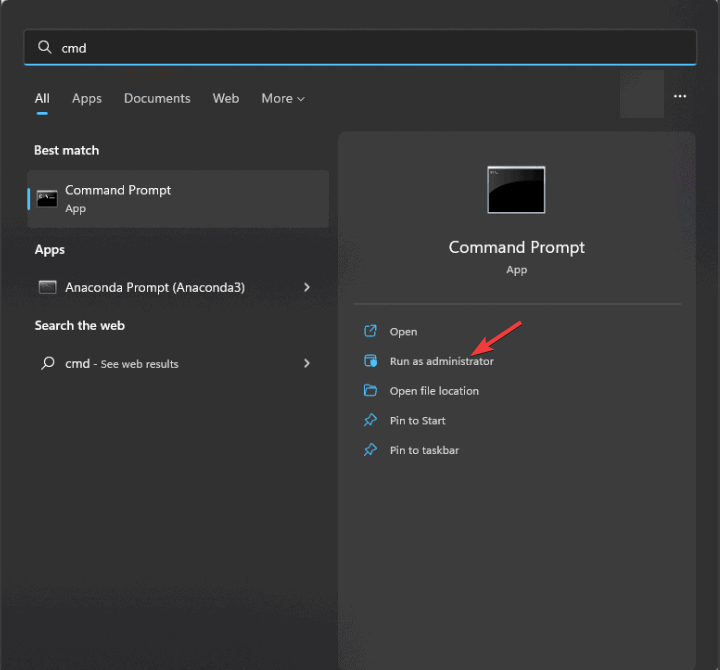
-
Скопируйте и вставьте следующую команду, чтобы перерегистрировать Amdihk64.dll и нажмите Enter:
regsvr32 Amdihk64.dll - Нажмите ОК, когда будет предложено, и перезагрузите компьютер.
Если файл DLL уже находится в системе, вы все равно столкнетесь с ошибкой; вы можете попробовать зарегистрировать его снова, так как это может обновить регистрацию файла в системе Windows и решить проблему с отсутствующим файлом DLL.
4. Запустите SFC и DISM сканирования
-
Нажмите клавишу Windows, введите cmd в строке поиска и нажмите Запуск от имени администратора, чтобы запустить командную строку с повышенными правами.
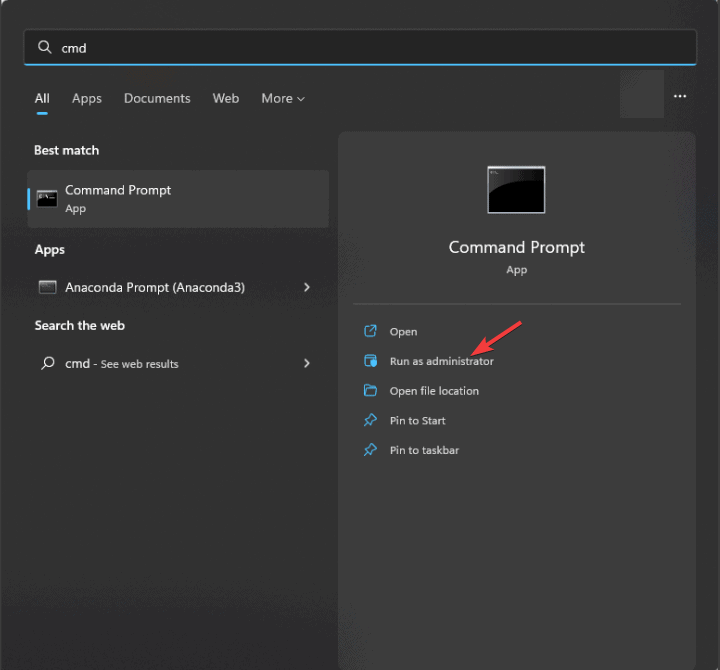
- Нажмите Да на запрос UAC.
-
Введите следующую команду, чтобы восстановить/отремонтировать системные файлы Windows и нажмите Enter:
sfc/scannow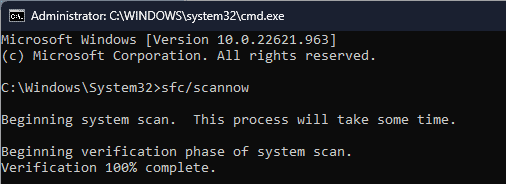
-
Подождите, пока сканирование выполнится, скопируйте и вставьте следующую команду, чтобы просканировать образ Windows на наличие повреждений и восстановить его с помощью обновления Windows, и нажмите Enter:
Dism /Online /Cleanup-Image /RestoreHealth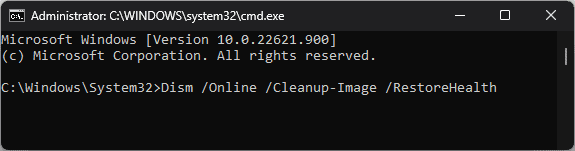
- После завершения сканирования перезагрузите компьютер, чтобы изменения вступили в силу.
Читайте больше об этой теме
- Mfc120.dll отсутствует в Windows: 7 способов скачать DLL
- Как исправить ERROR_WAIT_NO_CHILDREN 128 (0x80)
- Процесс обслуживания хоста Dism: 7 способов снизить высокую загрузку ЦП
- Libgcc_s_dw2-1.dll не найден: как его вернуть
5. Выполните восстановление системы
-
Нажмите клавишу Windows, введите панель управления в строке поиска и нажмите Открыть.
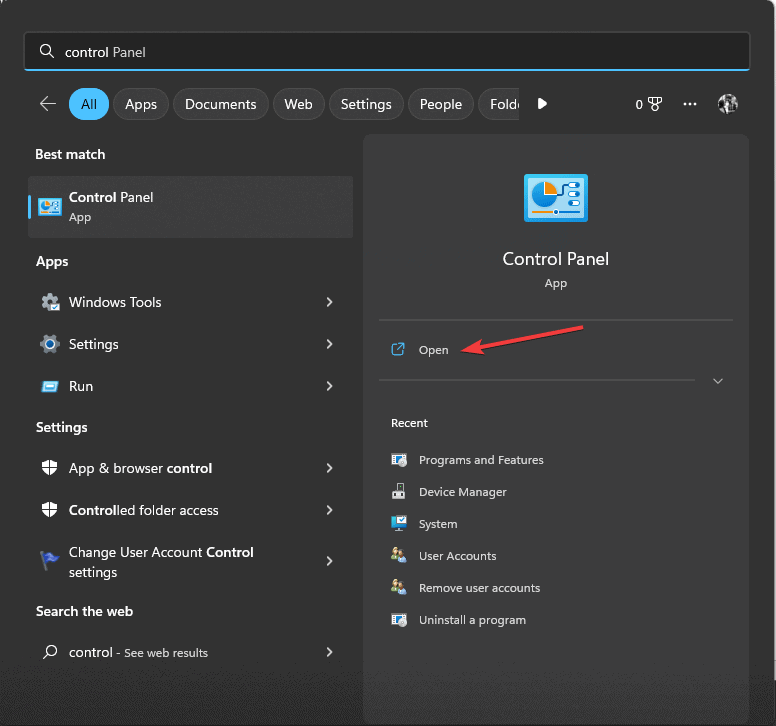
-
Выберите Крупные значки для Просмотреть по и нажмите Восстановление.
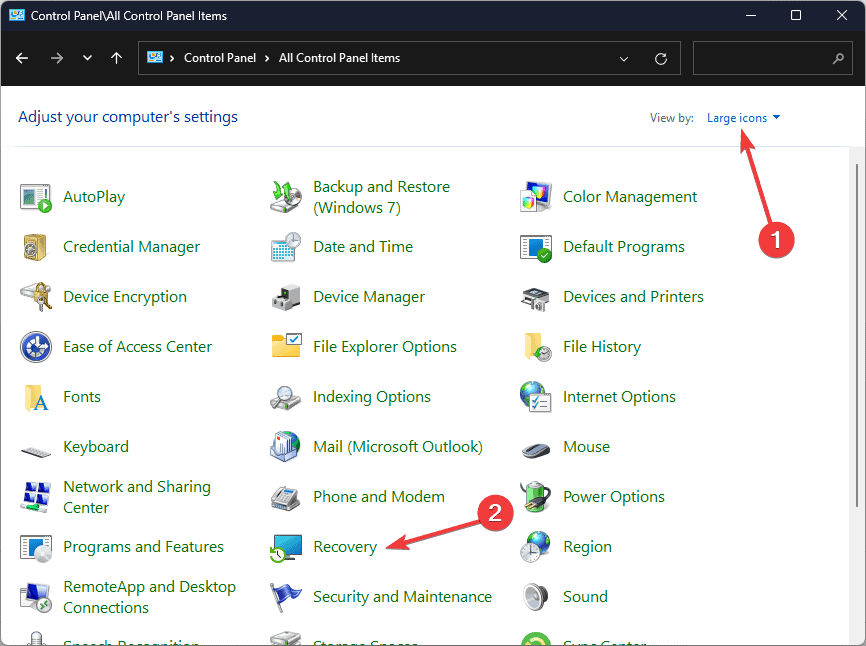
-
Нажмите ссылку Открыть восстановление системы.
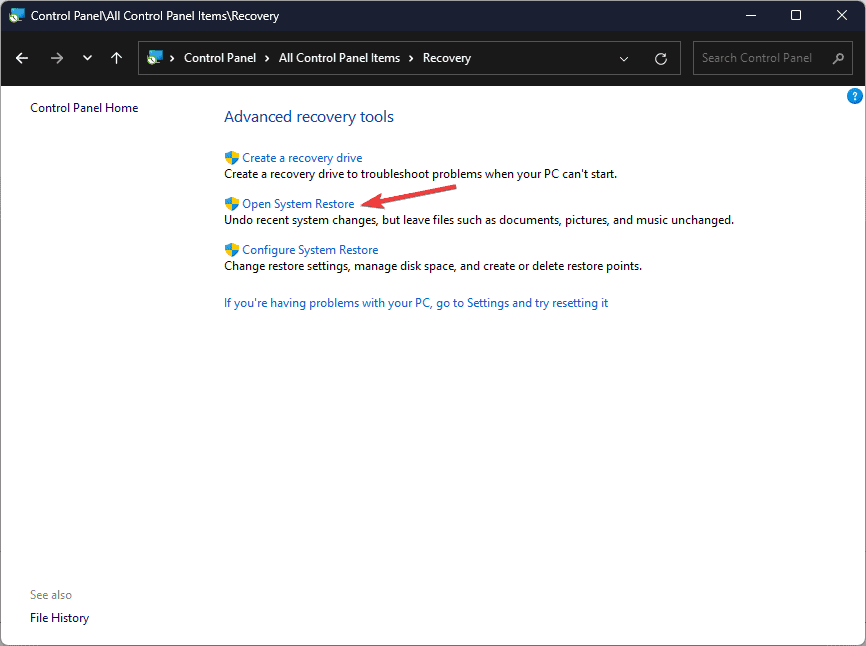
-
Выберите Выбрать другую точку восстановления в окне Восстановление системы, затем нажмите Далее.
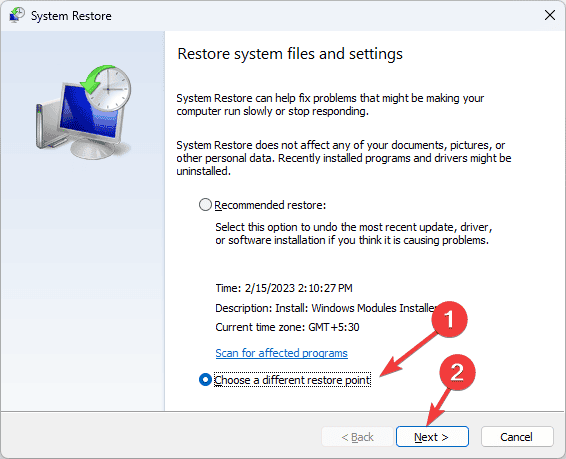
-
Из списка доступных точек восстановления вашего компьютера выберите точку восстановления, созданную до появления ошибки отсутствующего файла DLL, и нажмите Далее.
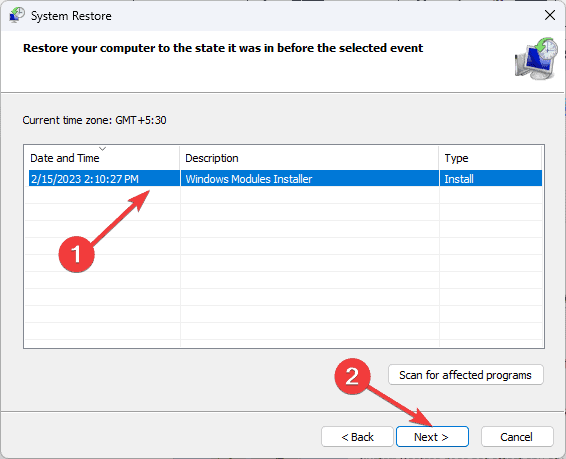
-
Нажмите Готово.
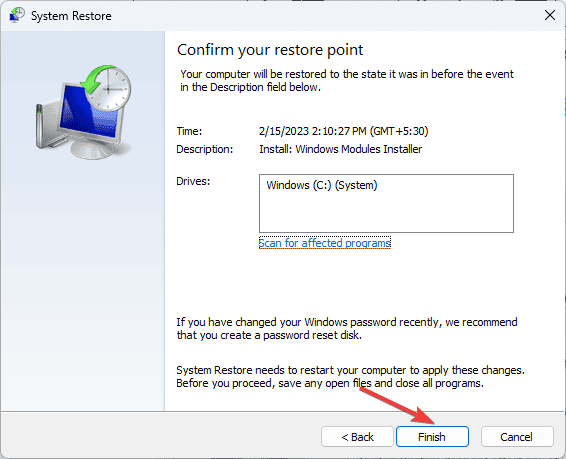
Ваше устройство перезагрузится, и Windows попытается восстановить системные настройки до выбранной версии. Если вы увидите сообщение об ошибке, что восстановление системы не удалось завершить успешно, это может быть вызвано конфликтующими программами или ошибкой драйвера. Рекомендуем вам ознакомиться с этим подробным руководством для получения решений.
6. Скачайте файл DLL с надежного стороннего веб-сайта
ПРИМЕЧАНИЕ Последний способ получить файл DLL - скачать его с надежного стороннего веб-сайта, такого как DLL-FILES, который подтвердили и протестировали эксперты WR.
- Перейдите на сайт DLL-FILES, чтобы получить доступ к странице Amdihk64.DLL, затем нажмите Скачать.
- Дважды щелкните на загруженной папке, затем найдите и скопируйте файл .dll.
-
Перейдите по этому пути и вставьте файл DLL. Не забудьте заменить C на букву системного диска вашего устройства, если она не C:
C:\Windows\System32\ - Перезагрузите компьютер, чтобы сохранить изменения.
Вот как вы можете исправить ошибку Amdihk64.DLL не подписан. Тем не менее, если вы столкнетесь с аналогичной проблемой из-за любого другого файла DLL, это руководство может помочь вам быстро его восстановить.
Если вы хотите узнать больше о причинах отсутствия файлов DLL в Windows, у нас есть отдельное руководство. Вы также можете исправить аналогичную ошибку с помощью руководства по отсутствующему ошибке wowarmhw.dll.
Перед тем как уйти, не забудьте ознакомиться с нашим последним руководством о том, что делать, если файл IEShims.dll отсутствует на вашем компьютере. У нас также есть новое руководство по Gwrks64.dll, не пропустите его, чтобы узнать больше о файлах DLL.
Если у вас есть какие-либо предложения или вопросы по этой проблеме с DLL, не стесняйтесь упомянуть их в комментариях ниже.













